Docker的三大核心概念:镜像、容器、仓库
镜像:类似虚拟机的镜像、用俗话说就是安装文件。
容器:类似一个轻量级的沙箱,容器是从镜像创建应用运行实例,可以将其启动、开始、停止、删除、而这些容器都是相互隔离、互不可见的。
仓库:类似代码仓库,是Docker集中存放镜像文件的场所。
使用 yum 安装(CentOS 7下),Docker 要求 CentOS 系统的内核版本高于 3.10 ,查看本页面的前提条件来验证你的CentOS 版本是否支持 Docker 。
1.检查内核版本,返回的值大于3.10即可:# uname -r
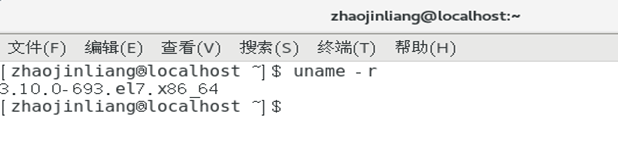
2.使用 sudo 或 root 权限的用户登入终端:

3.更新yum(时间视网速而定),确保yum是最新的:$yum updata
4.安装 Docker。从 2017 年 3 月开始 docker 在原来的基础上分为两个分支版本: Docker CE 和 Docker EE。
Docker CE 即社区免费版,Docker EE 即企业版,强调安全,但需付费使用。
移除旧的版本(如果是刚安装的纯净系统可跳过此步骤):# yum remove docker
docker-client
docker-client-latest
docker-common
docker-latest
docker-latest-logrotate
docker-logrotate
docker-selinux
docker-engine-selinux
docker-engine
5.安装一些必要的系统工具:
$yum install -y yum-utils device-mapper-persistent-data lvm2
6.添加软件源信息:
$ yum-config-manager --add-repo http://mirrors.aliyun.com/docker-ce/linux/centos/docker-ce.repo

7.更新 yum 缓存: $yum makecache fast

8.安装 Docker-ce:# yum -y install docker-ce
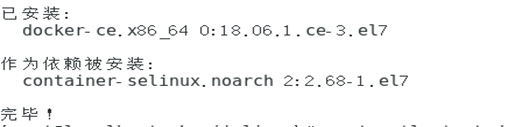
**9.启动 Docker 后台服务: $ systemctl start docker
10. 测试运行 hello-world : $ docker run hello-world

由于本地没有hello-world这个镜像,所以会下载一个hello-world的镜像,并在容器内运行。
到此,Docker 在 CentOS 7系统的安装完成。可以通过输入命令 docker –v查看docker版本

11.删除 Docker CE:
$yum remove docker-ce
$ rm -rf /var/lib/docker






















 3万+
3万+











 被折叠的 条评论
为什么被折叠?
被折叠的 条评论
为什么被折叠?








